如何移除电脑右键菜单中的压缩选项?
HKEY_CLASSES_ROOT\*\shellex\ContextMenuHandlers路径,找到对应的压缩软件键值并删除。操作前建议备份注册表。在windows操作系统中,右键菜单中的压缩选项通常是由系统内置功能或者第三方软件添加的,以下是删除这些选项的详细步骤:
删除系统内置的压缩选项
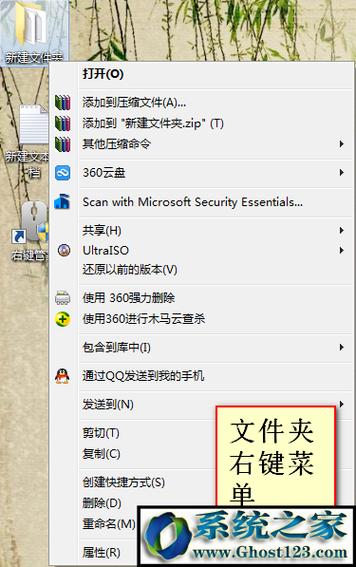
使用注册表编辑器
1、备份注册表:在进行任何修改之前,先备份注册表以防万一。
2、打开注册表编辑器:按下win + r键,输入regedit,然后按enter。
3、导航到相应位置:在注册表编辑器中,导航到以下路径:
```
computer\hkey_class_root\directory\shell
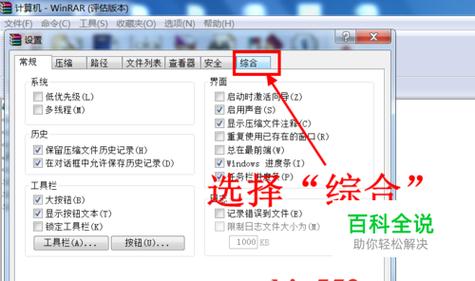
```
4、查找并删除:在shell键下,找到与压缩相关的键(例如compress或send to),右键点击它,选择删除。
5、重启资源管理器:为了确保更改生效,需要重启资源管理器或重启电脑。
使用组策略编辑器(适用于windows pro和更高版本)
1、打开组策略编辑器:按下win + r键,输入gpedit.msc,然后按enter。
2、导航到文件资源管理器的设置:在左侧面板中,依次展开“用户配置” > “管理模板” > “windows组件” > “文件资源管理器”。
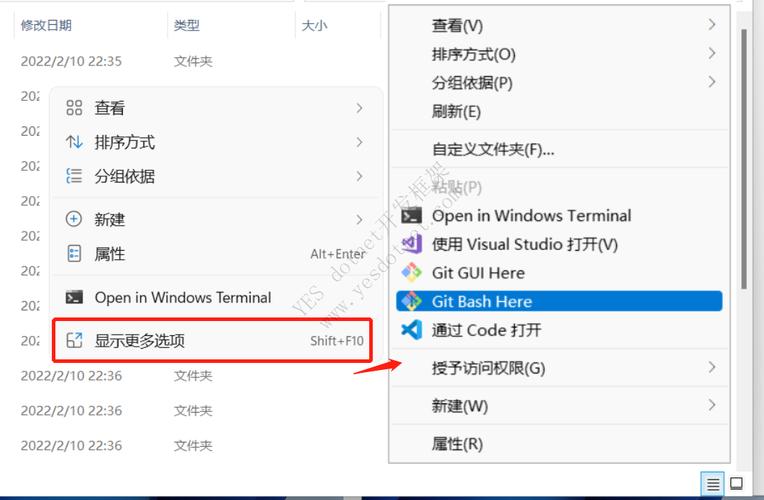
3、禁用压缩上下文菜单:在右侧面板中找到“不要在此文件资源管理器的上下文菜单中显示‘压缩’命令”,双击它,设置为“已启用”,然后点击“应用”,“确定”。
删除第三方软件添加的压缩选项
如果压缩选项是由第三方软件(如winrar、7zip等)添加的,可以通过卸载该软件或在软件设置中禁用其集成到右键菜单来移除选项。
卸载第三方软件
1、打开控制面板:可以在开始菜单搜索“控制面板”并打开。
2、选择程序和功能:在控制面板中找到并点击“程序和功能”。
3、卸载软件:在列表中找到相应的压缩软件,右键点击后选择“卸载”。
禁用软件集成
1、打开软件设置:通常在软件的主界面或选项菜单中可以找到设置或偏好选项。
2、修改上下文菜单集成:在设置中找到与右键菜单集成相关的选项并禁用它。
完成上述步骤后,右键菜单中的压缩选项应该已经被成功移除。
相关问题与解答
q1: 删除注册表项后,如何恢复丢失的压缩选项?
a1: 如果你之前备份了注册表,可以通过还原备份来恢复,如果没有备份,可以尝试使用系统还原点回滚到修改前的状态,或者手动重新添加注册表项。
q2: 禁用组策略中的压缩选项会影响哪些功能?
a2: 禁用组策略中的压缩选项只会从文件资源管理器的右键菜单中移除“压缩”和“解压缩”命令,不会影响其他压缩软件的功能或系统的其他部分。










